DXF¶
Экспорт слоев проекта производства в формат *.dxf происходит при помощи мастера экспорта. Вызов мастера доступен из контекстного меню проекта, см. Рис. 1.

Также вызов мастера доступен из главного меню программы. При активном окне редактора проекта производства выберите пункты главного меню «Файл» → «Экспорт» → «Файл чертежа (DXF)», см. Рис. 2.
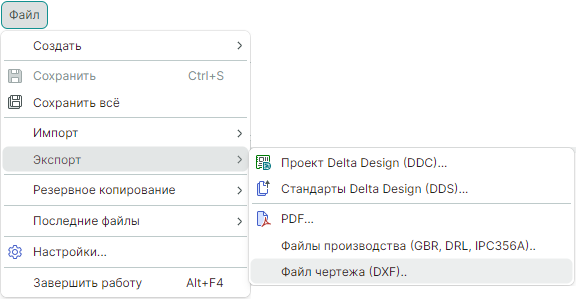
На экране отобразится окно «Экспорт DXF файла». Процедура экспорта состоит из трёх шагов. Навигация между шагами осуществляется при помощи кнопок «Далее» и «Назад», см. Рис. 3.

На первом этапе необходимо выбрать слои для экспорта и выполнить настройку параметров. Выбор выгружаемых слоев осуществляется в таблице «Выбор слоёв проекта», см. Рис. 4.
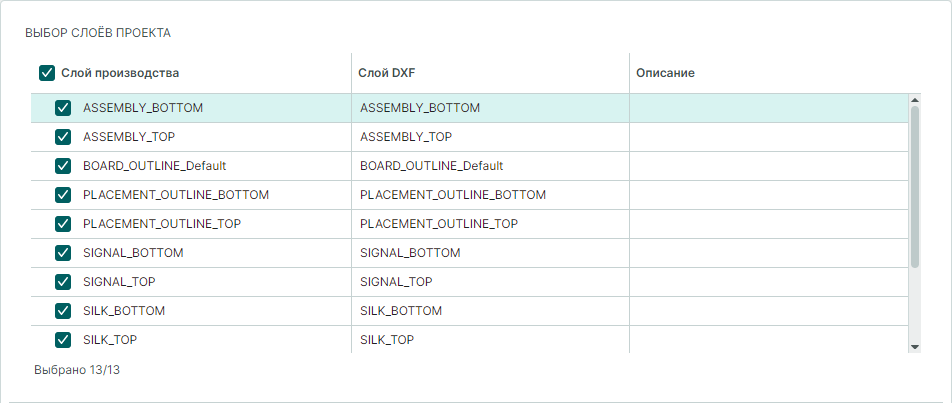
Настройки экспорта, см. Рис. 5.
1. «Параметры экспорта»:
- «Имя файла» – ввод названия файла.
- «Единицы измерения» – миллиметры или дюймы. Выбор осуществляется из выпадающего меню.
- «Версия DXF» – версия AutoCad2018.
- «Экспорт объектов» – установите флаги в чек-боксы для выгрузки объектов:
- «Флеш»;
- «Трейс»;
- «Полигоны»;
- «Текст».
- «Дополнительные параметры»:
- «Скругление окончаний трейсов и дуг» – установите флаг, чтобы создать линии и дуги с закругленными концами.
- «Только контуры объектов» – установите флаг, чтобы выгружать только контуры объектов.
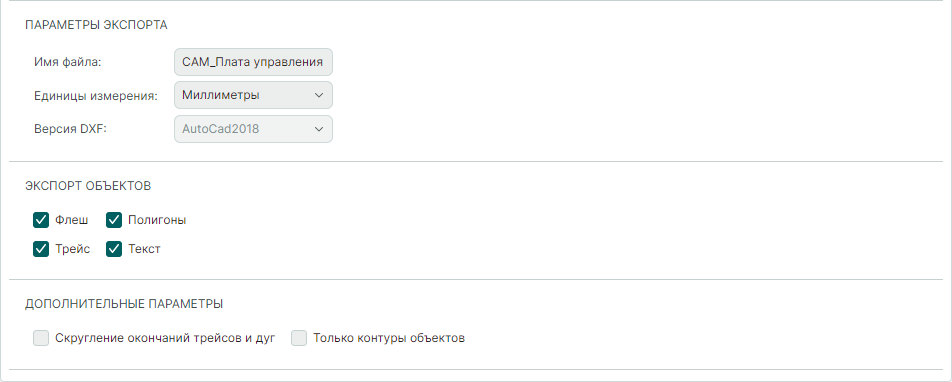
После выбора необходимых настроек нажмите «Далее». На шаге «Настройка сохранения» выберите директорию для сохранения файла и параметры сохранения. Для перехода к выбору директории сохранения нажмите иконку  , см. Рис. 6.
, см. Рис. 6.
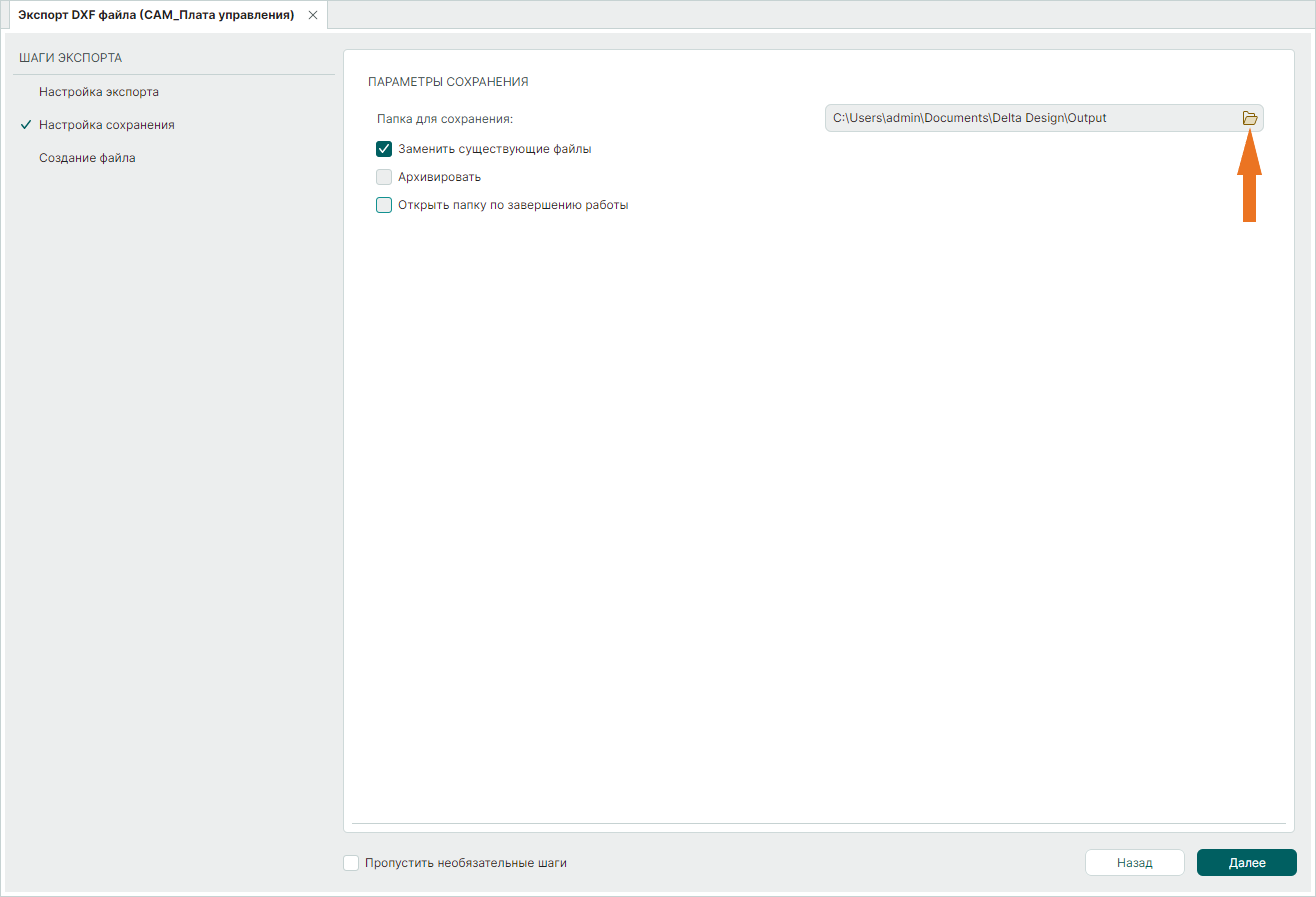
В отобразившемся окне проводника выберите папку для сохранения и нажмите «Выбор папки», см. Рис. 7.
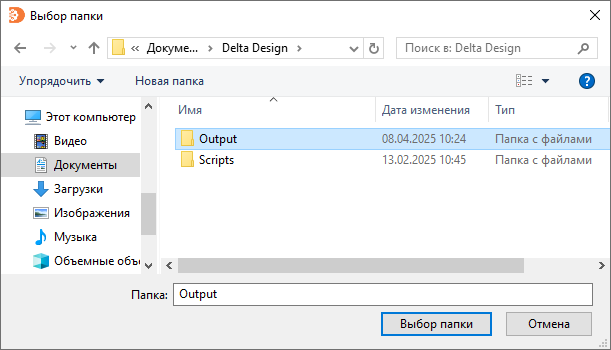
Параметры сохранения:
- «Заменить существующие файлы» – при включении опции сохраняемый файл заменит имеющийся файл с таким же названием.
- «Архивировать» – при включении опции будет создан zip-архив, содержащий DXF файл.
- «Открыть папку по завершению работы» – при включении опции после завершения работы мастера будет открыта директория сохранения.
После выбора директории сохранения и параметров сохранения нажмите «Далее». На этапе «Создание файла» нажмите «Начать», см. Рис. 8.
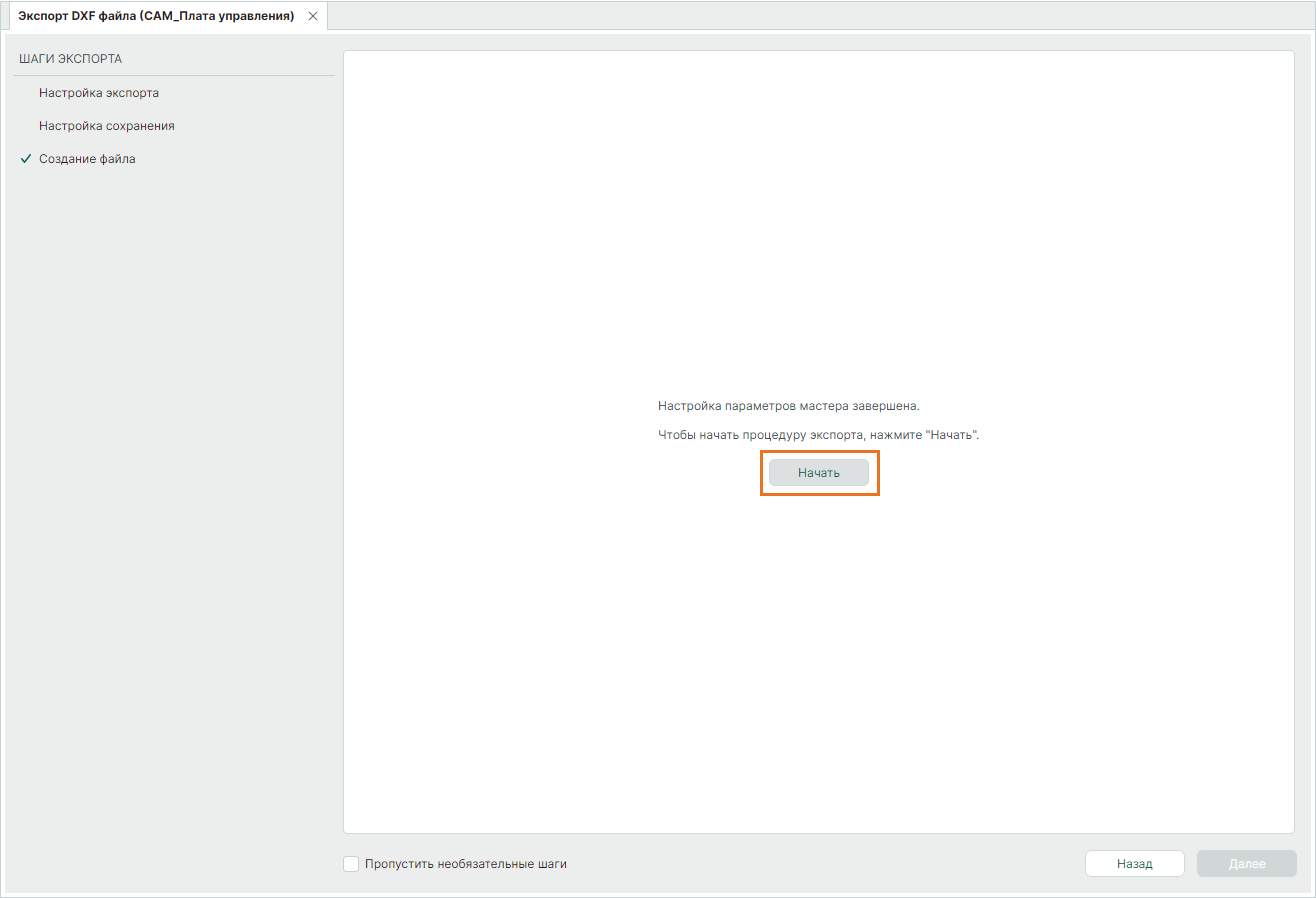
После завершения процедуры экспорта данных нажмите кнопку «Готово», см. Рис. 9.
